Bir bilgisayardan akıllı telefona uygulama yükleme. Uygulamanın bilgisayar üzerinden Android'e doğru kurulumu
Kablosuz bir Wi-Fi ağına bağlanma becerisine sahip olmayan Android cihaz sahipleri genellikle kendilerine İnternet erişimi olan bir bilgisayardan olup olmadıklarını sorarlar. Bu oldukça basit bir şekilde yapılır. Birkaç temel seçeneği ele alalım.
Bir bilgisayardan Android'e uygulamalar nasıl kurulur: temel seçenekler
Tabii ki, favori uygulamanızı veya oyununuzu bilgisayarınıza yüklemenin en kolay yolu. mobil cihaz resmi depoda yoksa, gadget'tan Google Play hizmetine veya programla birlikte bir İnternet kaynağına doğrudan bir itirazdır. Ancak evde kablosuz ağın olmadığı durumlar vardır. Bu durumda, yalnızca doğrudan bağlı bir bilgisayar kullanılabilir.
Sorunun ortaya çıktığı yer burasıdır: nasıl bir bilgisayardan (bir mobil cihazdaki bağlantı olmaması nedeniyle Google Play kullanılamıyor)? Bir çıkış var. Uygulamaları yüklemek için en basit yöntemler şunlardır:
- Herhangi bir web tarayıcısı üzerinden Google Play'e erişimi kullanmak.
- İndirilen uygulamaları APK dosyaları olarak yükleme.
- Kontrol bilgisayarı yardımcı programlarını kullanarak kurulum.
Google Play aracılığıyla bir bilgisayardan Android'e uygulamalar nasıl kurulur?
İlk ve en basit yöntem, en yaygın internet tarayıcısını kullanmaktır. Mobil cihazın zaten bağlı olduğunu varsayıyoruz. USB kablo bağlantısı yoksa sonraki adımlarda bağlayabilirsiniz.
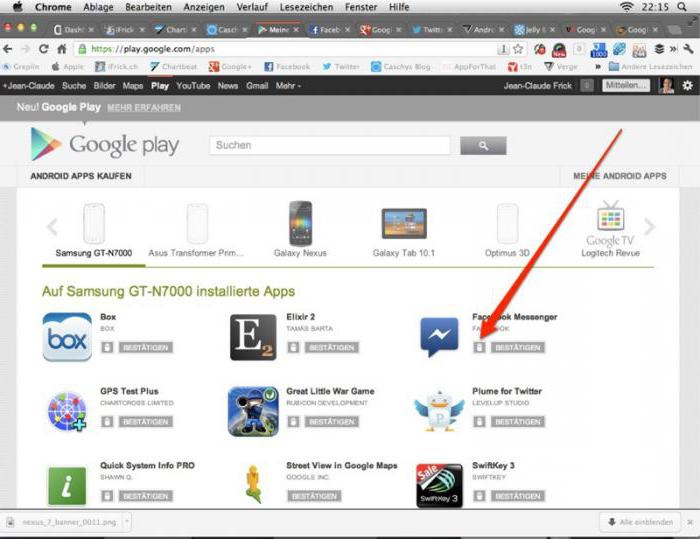
Öyleyse, önce tarayıcıda Google Play hizmetinin resmi sayfasına gidin. Boyutunun daha büyük olması dışında bir akıllı telefondakiyle tamamen aynı görünüyor. Öncelikle uygun alanlara kayıtlı adresinizi girerek giriş yapmanız gerekmektedir. eposta Gmail (giriş) ve şifre. Ardından, istenen uygulamayı veya oyunu buluyoruz. Bunu yapmak için arama çubuğunu kullanabilir veya programı popülerlik derecesi, kategori, kurulum türü (ücretli, ücretsiz) vb.
Bundan sonra, hesap varsayılan olarak etkinleştirilmediyse, cihazı bilgisayara bağlamalı ve doğrudan kimlikten geçmelisiniz. Bilgisayar ve mobil cihaz üzerinden senkronize edildiğinde, indirilen yazılımın Android cihaz ile uyumluluğu otomatik olarak belirlenecektir.
Şimdi geriye kalan tek şey kurulumu başlat düğmesine tıklamak. Bundan sonra, hizmet, seçilen uygulamanın yükleneceği varsayılan cihazı seçmeyi teklif edecektir. Listede bunlardan birkaç tane olabilir. Belki de kullanıcının hem tableti hem de akıllı telefonu vardır. Hesabın önceden bağlanmış olduğu tüm cihazlar grileşir. Bağlanılan cihazı seçip kur butonuna basıyor ve işlemin bitmesini bekliyoruz.
Resmi olmayan kaynaklardan indirilen uygulamaları yükleme
Şimdi, üçüncü taraf İnternet kaynaklarından indirilen bir bilgisayardan olup olmadığı sorusunu düşünün. Ancak burada birkaç ön adım atmanız gerekiyor.

Öncelikle cihaz üzerindeki ayarlara gitmeniz ve güvenlik bölümünü seçmeniz gerekiyor. İçinde, bilinmeyen kaynaklardan yükleme izninin yanındaki kutuyu işaretleyin. Aksi takdirde sistem, programı standart APK dosyasından kurmanıza izin vermeyecektir. Yükleniyor istenen dosya bilgisayarda. Bundan sonra mobil cihazın (SD kart) çıkarılabilir medyasına kopyalıyoruz. Daha fazla kurulum doğrudan cihazdan gerçekleştirilir. Bu, bilgisayar sisteminin bir akıllı telefon veya tableti kontrol etmek için tek bir programa sahip olmadığı durumlar için geçerlidir.
Önbelleğe Alınmış Uygulamaları Yükleme
Şimdi, bir bilgisayardan HTC cihazlarına veya diğer üreticilerin cihazlarına (fark yoktur) Android'deki uygulamaların nasıl yükleneceğini görelim; bunun için ön koşul, bir mobil cihazda bir önbellek klasörü oluşturmak ve gerekli içeriği ona kopyalamaktır ( bir kural, yükleyici ve önbellek ayrı ayrı indirilirken indirilir). Kurulum prensibi önceki durumdakiyle aynıdır. Kurulum APK dosyası cihaza kopyalanır ve ardından ana program dosyaları yüklenir.
Bundan sonra, herhangi bir dosya yöneticisini, aynı standart Windows Gezgini'ni veya bir mobil cihazdaki ilgili programı kullanarak, Android dizininin veri dizininde bir obb klasörü oluşturmanız gerekir. Genelde internetten indirilen önbellek verileri, arşivi açtıktan sonra böyle bir klasörde bulunur. Geriye kalan tek şey, onu istenen konuma kopyalamaktır. Cihazda zaten bir obb klasörü varsa, sadece indirilen orijinal dizinin içeriği bu klasöre kopyalanır.

Not: sdcard dizinini SD kart ile karıştırmayın! Android sisteminde sdcard dahili depolamadır. Önbellek klasörünün tam yolu sdcard / Android / data / obb / şeklindedir. Bazen sdcard / Android / obb / veya diğer varyasyonlar olabilir. Çarpıcı bir örnek kurulumdur mobil versiyon popüler FL Studio müzik sıralayıcı. Ancak, önbelleği kopyalamaya ek olarak, bir araç klasörü oluşturmanız gerekeceğinden, burada hala çok çalışmanız gerekir. Ancak çoğu program için bu tür eylemler gerekli değildir.
Kontrol programlarının kullanılması
Son olarak, bir bilgisayardan Android'e uygulamaların nasıl yükleneceği sorununa yönelik evrensel çözümlerden biri, mobil cihazları yönetmek için özel programların kullanılmasıdır. Hangisinin seçileceği o kadar önemli değil. Kurulumun genel prensibi, bilgisayar ile mobil cihaz arasında bir bağlantı kurulması gerektiğidir (USB kablosu, Bluetooth veya Wi-fi). Mobogenie gibi uygulamaları veya Sony PC Companion ve benzerleri gibi oldukça özelleşmiş programları kullanarak bir bilgisayardan bir USB bağlantısı aracılığıyla Android'e uygulamaların nasıl kurulacağına dair en basit seçeneği düşünelim.
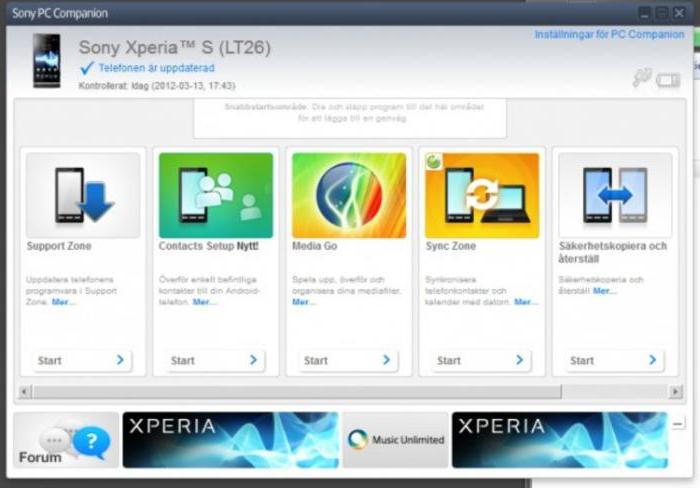
Burada birkaç seçenek var. Örneğin, Sony PC Companion'da olduğu gibi bilgisayarınıza kaydedilmiş bir dosyadan kurulumu belirleyebilirsiniz. Veya özel bir bölümde doğrudan programdan (Mobogenie) bir uygulama seçebilirsiniz. Veya yardımıyla bile Google Play hizmetine gidin. Kurulum, bu durumda basitçe bir bütün halinde birleştirilen yukarıdaki yöntemlerden neredeyse hiç farklı değildir.

Ancak Mobogenie gibi uygulamaların avantajı, Windows veya başka bir işletim sistemi üzerinde çalışan Android'i taklit edebilmeleridir. Diğer bir deyişle, bir mobil cihaza yüklenen bir oyun veya program, doğrudan bir bilgisayar veya dizüstü bilgisayardaki bir kontrol uygulaması aracılığıyla başlatılabilir.
Sonuç
Yukarıdakilerin hepsinden de görebileceğiniz gibi, uygulamaların bir bilgisayardan Android'e nasıl yükleneceği sorunu oldukça basit bir şekilde çözüldü. Neyi tercih etmeli? Resmi hizmetten bir tarayıcı aracılığıyla kurulum en kolay gibi görünüyor, ancak burada yetkilendirme gerekiyor. Kurulum dosyasını aygıta kopyalamak bu açıdan daha çekici görünmektedir, ancak izinlerin yüklenmesini ve dağıtım kitinin virüsler için ön kontrolünü gerektirir. Birçok kişi kontrol araçlarının kullanılmasını da sevecektir, ancak bunların önce bir PC'ye yüklenmesi gerekir. Dolayısıyla, tercihler sorusu ve kurulum türünün seçimi kullanıcıya kalır.
Senin için yazdık detaylı talimatlar "Android'e oyun ve programların nasıl yükleneceği" veya "apk uygulamasının nasıl yükleneceği hakkında android telefon»Farklı yöntemler kullanmak:
Farklı kurulum yöntemleri vardır apk dosyasıandroid telefonda:
Öyleyse başlayalım:
Bu yöntem, uygulamayı resmi işletim sistemi Android web sitesi üzerinden yükler.
Siteyi kullanarak bir android üzerine oyun veya program yüklemek için yapmanız gerekenler Oyun marketi.
Aşama 1:
Google, apk dosyalarını kendi cihazlarına resmi olarak yüklemesine izin verdi, yani artık oyunları ve programları yalnızca resmi kaynaklardan değil, diğer kaynaklardan da indirebilirsiniz.
Çoğu durumda, uygulamaları Android'e yüklemek çok fazla bilgi gerektirmez, ancak "apk" dosyasıyla çalışmanız gereken başka yükleme yöntemleri de vardır. Kullanıcılarımıza yardımcı olmak için ayrıntılı bir kılavuz yazmaya karar verdik ve böyle devam etti.
APK uygulamalarının telefonunuza manuel olarak nasıl kurulacağına dair adım adım talimatlar:
Aşama 1:
- Yapmamız gereken ilk şey, üçüncü taraf apk programlarının android telefonunuza yüklenmesine izin vermektir.
- Bu nedenle, telefonda menüye gidiyoruz " özelleştirme«
- Ardından bölümü tıklayın " kişisel«
- Biz seciyoruz " Güvenlik"Ve kategoriye geçiyorum" Cihaz yönetimi«
- Bu yazıyı bulduk " bilinmeyen kaynaklar«
- Ve son olarak, oraya bir kene koyduğumuz ana şey √
Not: Android işletim sistemi sistemi aynıdır, ancak bazı üreticilerin bazı istisnaları vardır, bunlar kendi takdirine bağlı olarak kurulum menüsünde yukarıdaki bölümlerin yuvalarını ve adlarını değiştirir, öğeleriniz farklıysa, benzer bir şey bulur ve kutuyu kontrol et.
Adım 2:
İhtiyacınız olan dosyaları indirmeye geçmeden önce, oyunlar ve programlar için bir uygulama geliştirirken, farklı apk dosyalarının oluşturulduğuna dikkat etmenizi istiyorum. farklı şekiller cihazlar.
Şimdi apk dosyasını yüklerken dikkat etmeniz gereken tüm parametreleri inceleyelim:
Ana parametre grubu:
Kök haklarını almak için programlara ihtiyacınız olabilir:
Android telefon için:
- Towerloot (Android 4.x)
- Baidu Süper Kök
- Framaroot
- Kök Dashi (Zhiqupk Kökü)
- Kingo Android Kökü
- Rootx
İkinci parametre grubu (video hızlandırıcı türleri):
- Tegra 2, Tegra 3, Mali, PowerVR, Adreno - ana GPU'ya ek olarak, bir tane daha var. video hızlandırıcı. Android cihazınızda kullanılan hızlandırıcınızla işaretlenmiş dosyaları seçmelisiniz.
- İşlemci hattı için Vivante - bir önbellek Mali
- İşlemci için Broadcom - önbelleği şuradan ayarla Adreno
Android cihazınızdaki işlemci türü nasıl belirlenir:
- Telefonunuzun adını girin arama motoru G oogle veya Yandex ve 3d hızlandırıcınızın yapılandırmalarını bulun.
- Veya satın alma işleminden sonra markalı bir kutunuz varsa, içinde telefonunuzla ilgili tüm bilgilerin yazıldığı bir kitapçık olmalıdır:
Not: İndirmek istediğiniz apk dosyasında herhangi bir parametre belirtilmemişse kesinlikle tüm cihazlar için uygundur ve ardından bir sonraki adıma geçiyoruz!
Aşama 3:
Ve şimdi telefonunuza dosyaların yüklenmesine izin verdikten sonra, android üzerine apk dosyası yükleme: Öncelikle apk dosyasını medyamıza indirmemiz gerekiyor, 2 yol var, bunları düşünün:
3.1 Bilgisayara apk kurulumu:
Birçok insan " Bilgisayara apk nasıl kurulur"Aslında karmaşık bir şey yok!
- Android oyunları olan herhangi bir siteye gidin ve indir düğmesine tıklayın, ardından bu dosya tarayıcı pencerenize apk formatında indirilecektir.
- "PC" nize indirmeyi bitirdikten sonra, daha fazla kurulum için bu dosyayı mobil cihazınıza indirmeniz gerekir.
- Biz bağlanıyoruz cep telefonu "USB" kablosuna ve herhangi bir klasöre aktarın (ancak kolaylık sağlamak için sdcard üzerinde oluşturmanızı tavsiye ederiz - ( hafıza kartı), " İndirilenler»Orada tüm dosyaları yükleyeceksiniz.
3.2 Apk dosyasını cep telefonundan yükleme:
Yüklediyseniz apk dosyası hemen senin cep telefonu , sonra hemen kuruluma geçiyoruz.
- Örneğin dosya yöneticisini başlatıyoruz samsung telefonu adı " Benim dosyalarım»Varsayılan dosya yöneticinizin nerede olduğunu bilmiyorsanız endişelenmeyin, başka bir tane indirin.
- Dosya yöneticisini başlatırız ve önceden oluşturduğunuz klasörü buluruz, örneğin " İndirilenler"Ya da varsayılan olan ve dosyaya tıklayın, böylece kurulumu başlatacağız, dosyayı yüklemek için diğer talimatları izleyeceğiz ve sonunda tamam'a tıklayın.
Not: Bazı uygulamaların önbellek adı verilen ek bir dosyası vardır, eğer böyle bir dosyanız varsa, oyuna başlamadan önce onu yüklemeniz gerekir!
3.3 Android'e önbellekli oyun yükleme:
- İhtiyacımız olan oyunun önbelleğini telefona indiriyoruz veya daha önce oraya indirdiyseniz bilgisayardan aktarıyoruz, ancak başlangıçta dosyayı, örneğin programı açmayı unutmayın " WinRAR"Bilgisayar için veya" ES Dosya Gezgini"Android telefon için.
Ortaya çıkan klasörü telefonunuza yerleştiririz, çoğu oyunun önbelleği yol boyunca bulunur: "sdcard / Android / obb" veya dosyanın kendisini indirdiğiniz sitede belirtilir.
Önbellek yolu ve özellikleri:
- / sdcard / Android / veri / ve / sdcard / gameloft / oyunlar / - Bu yollar boyunca bulunan önbellekler uygulama aracılığıyla wi-fi, 3G veya EDGE aracılığıyla indirilebilir. Ve eğer güncellerseniz yeni sürüm önbelleği tekrar boşaltmanıza gerek yok!
- / sdcard / Android / obb / - sadece oyunu siteden indirdiyseniz buraya yüklüyoruz, oyunu veya programı güncellediğinizde önbellek dosyasını yeniden indiriyoruz
Not: Kafanız karışmasın! SD kart, dahili bir hafıza kartıdır, çıkarılabilir bir microSD kart değildir!
Çoğu durumda, bir bilgisayar aracılığıyla Android'e uygulama yüklemenin mümkün olup olmadığı sorusu, kullanıcının erişiminin olmadığı bir durumu ifade eder. kablosuz Ağlarancak sabit terminalde kablolu internet bağlantısı var. Daha sonra, bu tür yöntemleri kullanarak Android uygulamalarını kurmanın birkaç ana yolunu ele alacağız.
Bir bilgisayardan "Android" üzerine uygulamalar nasıl yüklenir: seçenekler
En çok basit yollarbir bilgisayardan Android için uygulama yüklemeye izin veren, birkaç ana uygulama vardır:
- kurulum dağıtımının bir bilgisayardan bir mobil cihaza indirilmesi;
- play Market depolaması aracılığıyla kurulum;
- kontrol yardımcı programlarının ve emülatör programlarının kullanımı.
İlk bakışta tüm yöntemler yeterince basit görünse de, bazı durumlarda, tüm çabaların boşuna olacağı ayarların nüanslarına dikkat etmelisiniz.
Dağıtım kitinin indirilmesi ve bir mobil cihaza aktarılması
En basit durumda, Android'de bir uygulamayı bir bilgisayar aracılığıyla yüklemek oldukça basittir. Diyelim ki bir kullanıcının İnternet'e yalnızca kablolu bağlantıya sahip sabit bir terminalden erişimi var. Uygulamanın veya oyunun kurulum dosyasını istisnasız olarak Android işletim sisteminin tüm sürümleri tarafından tanınan standart APK formatında bulup indirmek ve ardından mobil cihazı bir USB kablosu kullanarak bağlamak ve sabit sürücüden dahili cihaza kopyalamak yeterlidir. sürücü veya SD kart.
Ardından, bir akıllı telefon veya tablette, aktarılan dağıtım kitini başlatmanız ve standart kurulum prosedüründen geçmeniz yeterlidir. Ancak, uygulamaların bir bilgisayardan Android'e nasıl yükleneceği ile ilgili tek sorun bu değil. Gerçek şu ki, dosyaları resmi olmayan kaynaklardan (Play Market anlamına gelir) indirirseniz, güvenli olmadığını düşünerek sistem programı yüklemeyebilir.

Bunun olmasını önlemek için, kuruluma başlamadan önce sistem ayarlarına gidin ve güvenlik bölümünden kurulum iznini etkinleştirin. yazılım bilinmeyen kaynaklardan (sistemin bazı sürümlerinde, bu parametre geliştiricilere yönelik bölümde olabilir). Ancak bundan sonra, herhangi bir uygulama, nereden indirilirse indirilsin sorunsuz bir şekilde kurulabilir.
Play Market'e erişimi kullanma
Bir web tarayıcısı aracılığıyla doğrudan bilgisayarınızdan Play Market depolamasına doğrudan erişimi de kullanabilirsiniz.
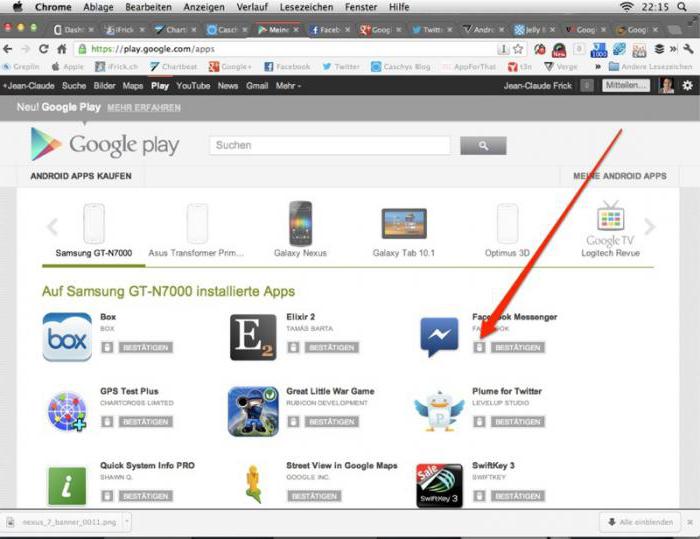
Bu durumda, bir bilgisayardan bir Android tablete uygulama yüklemek de kolay olacaktır. Ancak burada iki ön koşul vardır: bir mobil cihazı bir bilgisayara bağlamak ve yetkilendirme prosedürünü google hizmeti Oyna.
İstenen uygulamayı aramak için, hizmeti girin, ardından kayıtlı Gmail e-posta adresini ve kayıt sırasında belirtilen şifreyi girin. Zaten açık olduğu gibi, bu yalnızca bir PC'de yapılır. Bundan sonra, mobil cihazda benzer bir prosedür gerçekleştirilmelidir (giriş varsayılan olarak etkin değilse). Her iki kayıt da senkronize edildiğinde geriye kalan tek şey istenen program ve kurulumun başlangıcını etkinleştirin (kurulan yazılımın bağlı tablet veya akıllı telefon ile uyumluluğu otomatik olarak belirlenecektir). Ardından, listeden cihazınızı seçmeniz (gri ile işaretlenmiş olması gerekir), yükleme düğmesine basmanız ve işlemin bitmesini beklemeniz gerekir.
Emülatörler ve kontrol programları kullanarak uygulamaları yükleme
Uygulamaların bir bilgisayardan Android'e nasıl yükleneceği sorununu çözmek için başka bir teknik de kullanmaktır. özel programlarWindows ortamında bir Android sisteminin çalışmasını taklit etme yeteneğine sahip.
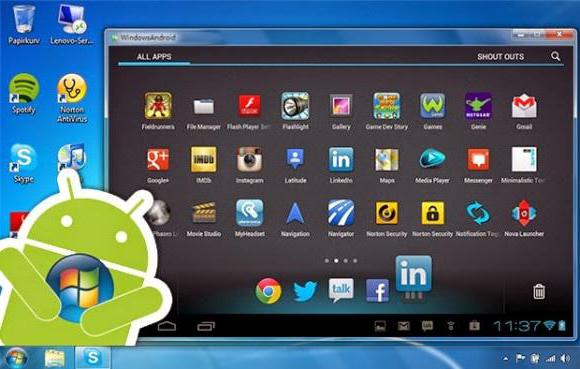
Bugün internette bu tür birçok program bulabilirsiniz. En popüler olanlardan biri, BlueStacks adlı küçük bir yardımcı programdır. Bir bilgisayara veya dizüstü bilgisayara kurduktan sonra, her şey doğru yapılırsa, APK kurulum dosyalarını doğrudan Windows terminalinde çalıştırabilirsiniz.
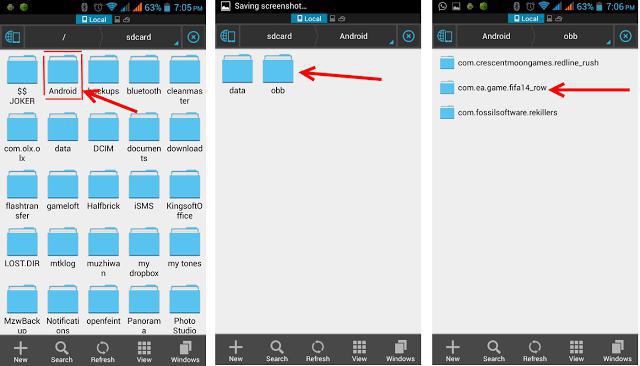
Bazı durumlarda, uygulama ayrıca özel bir önbellek klasörü içerdiğinde, mobil cihaza manuel olarak aktarılması gerekecektir. Bu genellikle dahili depolama alanındaki Android kök klasöründe bulunan veri dizinine kaydedilmesi gereken obb dizinidir. Ancak sdcard adını çıkarılabilir bir kartla karıştırmayın!
Android uygulamalarını bilgisayarıma nasıl kurarım?
Şimdi bir ilginç nokta daha. Tüm kullanıcılar Android sistemlerde çalışmak üzere tasarlanmış programların bir bilgisayara yüklenebileceğini bilmiyor. Ancak bu, bir tür kontrol aracı gerektirir.
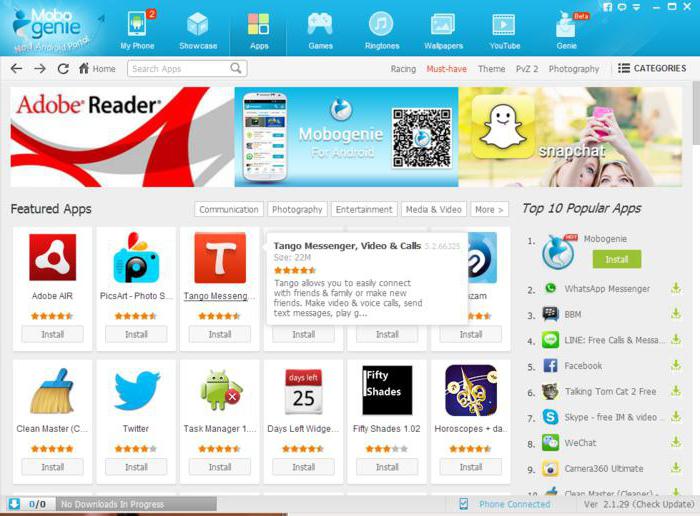
Örneğin Mobogenie programını kullanabilirsiniz. Göze çarpan özelliği, bir emülatör olarak çalışması ve kendi ortamında Android uygulamalarını çalıştırmanıza izin vermesidir. Aynı zamanda, ortamın kendisi hem bilgisayara hem de mobil cihaza kurulmalıdır, ancak yüklü programları mobil cihaza yüklemeye gerek yoktur. Test doğrudan Windows'ta yapılabilir.
Birkaç sonuç
Muhtemelen, birçoğu, bir bilgisayardan "Android" üzerine uygulamaların nasıl kurulacağı veya Windows ortamında Android programlarının nasıl kurulacağı sorusunun oldukça basit bir şekilde çözüldüğünü fark etmiştir. Sonunda ne önerebilirsin? Doğal olarak en kolay yol, istediğiniz dosyayı akıllı telefonunuza veya tabletinize kopyalayıp cihazın kendisine yüklemektir. Ancak bazı durumlarda, açıklanan yöntemlerin veya programların geri kalanı iyidir. Bazı izin ayarlarını da unutmayın ve manuel transfer klasörleri dahili depolamaya önbelleğe alın. Bu olmadan programlar ya yüklenmeyecek ya da çalışmayacaktır.
Çoğu zaman, kullanıcılar silindikleri için favori uygulamalarını Google Play'de bulamıyorlar. Evet, gerçekten, bu her zaman olur. VK'dan müzik indirmek için programlardan herhangi biri Market'ten kaybolacak, ardından tanınmış XModGames kaybolacak ve yardımcı olacak çevrimiçi oyunlarsonra başka bir şey. Sonunda, bir veya başka bir uygulamayı indirmek için yeterli trafiğiniz olmayabilir, çünkü hepsi 10 megabayt ağırlığında değildir. Bazı oyunlar bir gigabaytlık çubuğu tamamen "geçti". Böyle durumlarda ne yapmalı? Gerçekten hiçbir geçici çözüm yok mu? Var! Bu yüzden uygulamayı Android'e bilgisayarınızdan nasıl yükleyeceğinizi anlatmaya karar verdik! Yeterince fazla yol var, ancak dikkatlice düşündük ve en etkili, basit ve popüler olan ikisine karar verdik. Herkese uyacaklar!
Her ikisi de son derece basit. İstenirse, en deneyimsiz kullanıcılar bile bunlara hakim olabilir.
Birinci seçenek - uygulamaları InstallAPK aracılığıyla yükleme
Her şeyden önce indirmelisiniz bu program... Ve bir nedenden ötürü Android'e bilgisayarınızdan bir uygulama yüklemeniz gerekirse, yukarıda belirtilen yazılımı kullanabilirsiniz - kendi alanında en iyisidir ve neredeyse kusursuz çalışır. Herhangi biri için kullanabilirsiniz windows sürümleriXP ile başlayarak.Maalesef bazı cihazlar program tarafından desteklenmiyor. Ancak umutsuzluğa kapılmamalısınız - gerçekten kusursuz çalışan yüzde yüz bir seçenek var.
Uygulama yükleyici olarak Gmail
Şimdiye kadar Google Mail'in yalnızca mektup alışverişi için olduğunu düşünmüş olabilirsiniz. Ama hayır, bu durumdan çok uzak - bunun aracılığıyla uygulamaları da yükleyebilirsiniz. Bilgisayarın bununla ne ilgisi var?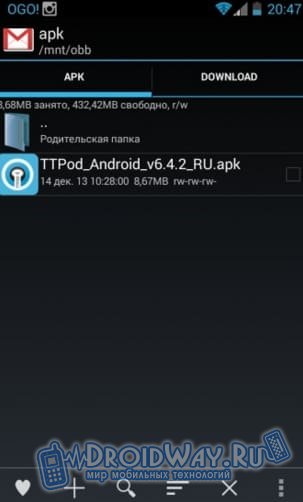
Gördüğünüz gibi, her iki yöntem de son derece basit, ancak çok az kişi bir bilgisayardan Android'e bir uygulamayı nasıl yükleyeceğini biliyor. Önemli olan "tik" yi unutmamaktır, çünkü onlar olmadan başarılı bir kuruluma güvenemezsiniz.
Bazen bir akıllı telefon kullanarak yüksek hızlı bir İnternet bağlantısı oluşturamazsınız, ancak bir oyun veya başka bir şey indirmeniz gerekir. Bu nedenle, Android'de bir bilgisayardan bir programın nasıl kurulacağını bilmeye değer.
Bunu bir PC aracılığıyla yapmak çok daha kolay oluyor. Üstelik resmi Google Play mağazasındaki bazı eklentiler nedense bir bilgisayardan yüklenip indirilmek istemiyor ve daha sonra cihaza aktarmak çok daha kolay olacak. Bu birkaç basit adımda yapılabilir.
Bazı Android cihazlarda, yazılımı bilgisayarınızdan indirip yükleyemezsiniz. Bundan önce, cihazın tanımlanamayan kaynaklardan yüklenmesine izin vermeniz gerekir:
- Ayarları açın.
- "Uygulamalar" öğesini buluyoruz.
- Öğeyi şu şekilde adlandırılacak olan bir işaret bulup üzerine koyarız: "Bilinmeyen kaynaklar" - Android'in farklı sürümlerinde farklı görünecek, ancak değer aynı kalacak.
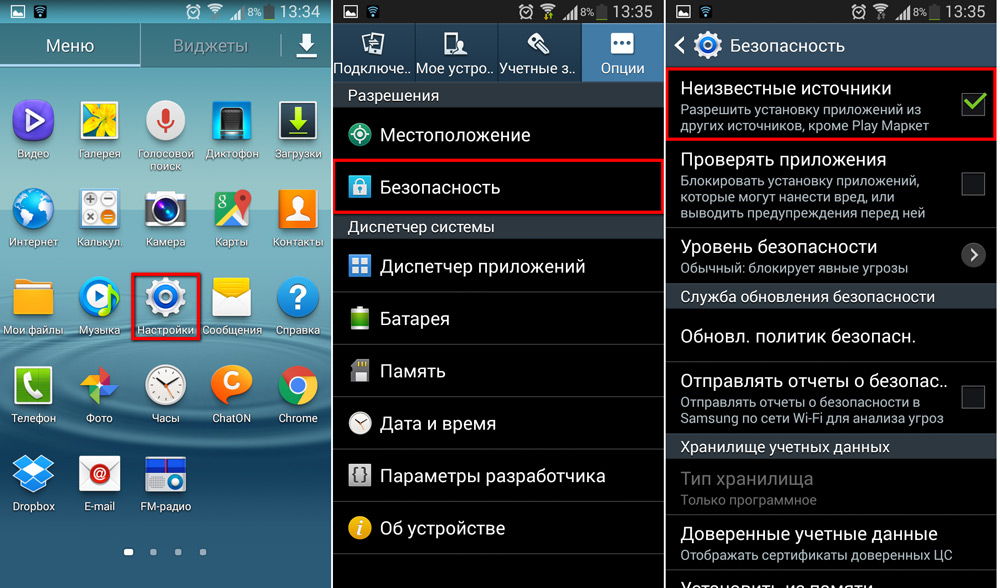
PC'ye İndiriliyor
Android işletim sistemi için uygulamaların yükleyicisi olan dosyalar apk uzantısına sahiptir. Bilgisayarınızdan indirilen herhangi bir yazılımı kullanmak istiyorsanız indirmeniz gereken yükleyici budur.
Bunları hem Google Play'in web sürümünde (Android için resmi uygulama mağazası) hem de ürünlerinin Android sürümünü sunan çeşitli programların web sitelerinde bulabilirsiniz. Belirli bir oyun veya yardımcı programla ilgileniyorsanız, en iyi çözüm geliştiricinin web sitesini ziyaret etmek ve oradan indirmek olacaktır. en son sürüm: Google Play bazen bazı eklentileri indirirken sorun yaşar.

Yükleyiciyi fırlatmak
Şimdi apk uzantılı dosyayı cihazınıza aktarmanız gerekiyor. Bu birkaç yolla yapılabilir: Wi-Fi, USB, Bluetooth veya bir SD kart kullanılarak.
En yaygın ikisini seçelim: yükleyiciyi USB ve bir SD kart yoluyla aktarın. Çok daha kolay, ancak birçok insan sadece bu yöntemleri kullanıyor.
USB ile
Bunu yapmak için, Android cihazını bir USB kablosuyla PC'ye bağlamanız yeterlidir. Ardından dosya paylaşımını etkinleştiriyoruz. Bundan sonra, tüm verileri buradan görüntülemek mümkün olacak android sistemlerihem de kendinizinkini ekleyin.
![]()
Şimdi sadece apk uzantılı dosyayı sistem dizinindeki klasörlerden birine aktarıyoruz. İndirilenler / İndirilenler gibi daha sonra kolayca bulabileceğiniz bir klasör seçmek en iyisidir.
Hafıza kartı
Yükleyiciyi SD kart aracılığıyla aktarmak da kolaydır. Bunu yapmak için, bir kart okuyucu veya özel bir adaptör aracılığıyla bir dizüstü bilgisayara bağlamanız yeterlidir.
SD kartı daha önce bir Android tablet veya akıllı telefonda veri deposu olarak kullandıysanız, önceden oluşturulmuş Android klasör dizinini göreceksiniz. Ardından, yükleyiciyi yukarıda açıklanan şekilde çevirin.
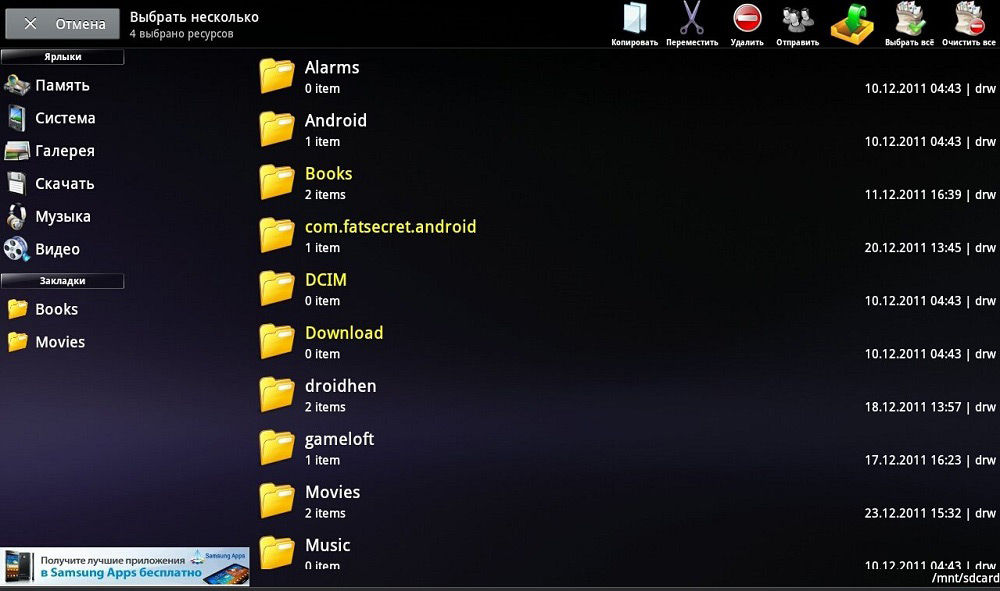
SD kartı yeni satın aldıysanız veya başka bir yerde kullandıysanız, apk dosyasını bilgisayarınızdan bizim için uygun bir yere bırakın. Ardından kartı Android'e bağlarız. Bundan sonra, geriye kalan tek şey yüklemek.
Bu arada, cihazınıza bu şekilde bir hafıza kartına eklenti yükleyemezsiniz. Sonuç olarak, yine de gadget'ın hafızasında yer alacaktır. Yazılımın bir kısmını harici belleğe aktarmak isterseniz, kartta bulunan tüm programları "Uygulamalar" öğesinin "Ayarlar" altında bulmanız gerekir. Çıkarılabilir depolama aygıtının sekmesini açarak bunu yapabilirsiniz. Orada ihtiyacınız olanı çıkarılabilir bir sürücüye de aktarabilirsiniz.
Yükleyiciyi çalıştırın
Böylece kurulum dosyasını Android cihaza taşımayı başardık. Şimdi, çalışmaya hazır bir oyun, istemci veya yardımcı program alabilmemiz için onu başlatmamız gerekiyor.
Bu, dosya yöneticisi kullanılarak yapılabilir. Kural olarak, böyle bir yardımcı program sisteme zaten yüklenmiştir. Örneğin ES Explorer veya Total Commander.
Dosya yöneticisini kullanarak, yükleyiciyi taşıdığımız yerde bulur ve başlatırız. Android uygulamaları genellikle oldukça hızlı yüklenir.

Gördüğünüz gibi, bir bilgisayar kullanarak Android'e yazılım yüklemek oldukça kolay. Bu, normal bir USB kablosu veya SD kart ve bir dosya yöneticisi kullanılarak gerçekleştirilebilir.